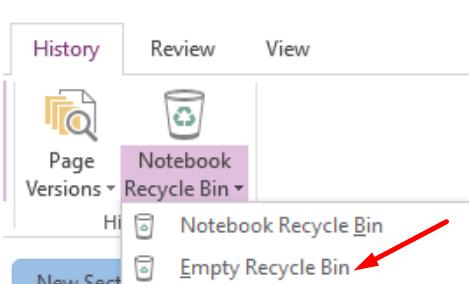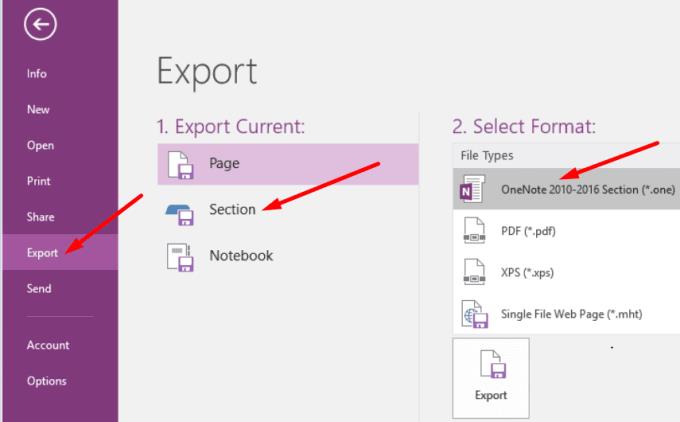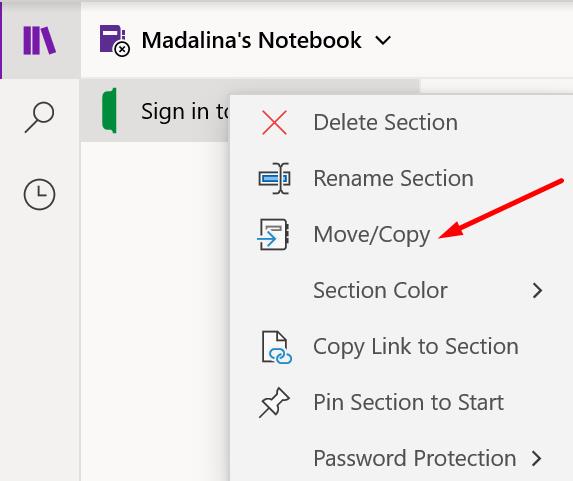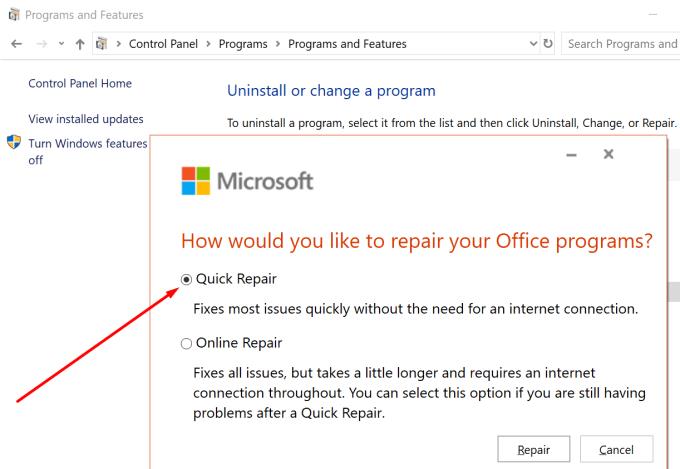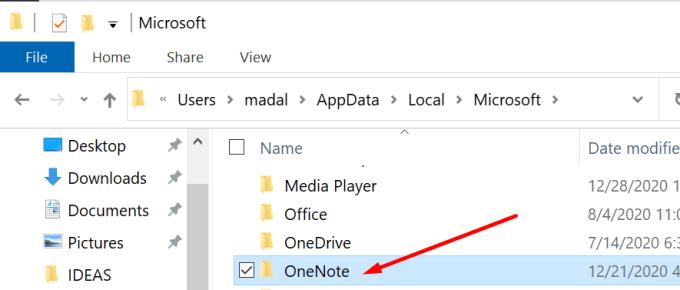Το σφάλμα OneNote 0xE00001AE δεν επηρεάζει τους χρήστες τόσο συχνά όσο το σφάλμα 0xE40200B4 ή άλλα προβλήματα συγχρονισμού . Συνήθως υποδεικνύει ότι ένα συγκεκριμένο αρχείο ενότητας είναι κατεστραμμένο. Τα καλά νέα είναι ότι μπορείτε να διορθώσετε γρήγορα αυτό το πρόβλημα.
6 Γρήγορες επιδιορθώσεις για το σφάλμα OneNote 0xE00001AE
Αδειάστε τον Κάδο Ανακύκλωσης
Διαγράψτε όλα τα αρχεία από τον Κάδο Ανακύκλωσης του OneNote. Για να το κάνετε αυτό, εκκινήστε το OneNote και κάντε κλικ στο αναπτυσσόμενο μενού κάτω από το κουμπί Κάδος Ανακύκλωσης του Notebook. Στη συνέχεια, κάντε κλικ στο κουμπί Άδειασμα Κάδου Ανακύκλωσης . Πατήστε το κουμπί Ναι για να επιβεβαιώσετε την επιλογή σας.
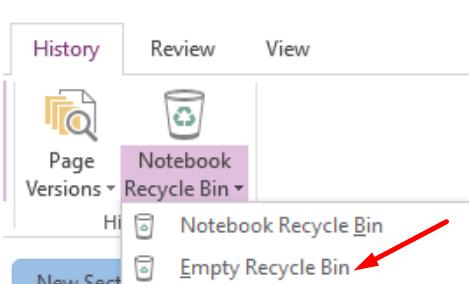
Δημιουργήστε μια νέα ενότητα
Εναλλακτικά, μπορείτε επίσης να δημιουργήσετε μια νέα ενότητα για να αντικαταστήσετε την κατεστραμμένη. Απλώς δημιουργήστε μια νέα ενότητα στο ίδιο σημειωματάριο. Στη συνέχεια, αντιγράψτε όλες τις σελίδες από την προβληματική ενότητα που ενεργοποίησε αρχικά το σφάλμα 0xE00001AE στη νέα ενότητα.
Αφού το κάνετε αυτό, απλώς διαγράψτε την παλιά ενότητα και πατήστε Shift + F9 για να συγχρονίσετε ξανά το σημειωματάριό σας.
Εξαγωγή της προβληματικής ενότητας
Κάντε δεξί κλικ στο κατεστραμμένο αρχείο ενότητας OneNote και κάντε κλικ στο Εξαγωγή .
Εισαγάγετε ένα όνομα για το αρχείο και αποθηκεύστε το ως Ενότητα OneNote (*.one) . Επιλέξτε το εύρος σελίδων ως τρέχουσα ενότητα. Στη συνέχεια, αποθηκεύστε το αρχείο στην επιφάνεια εργασίας σας.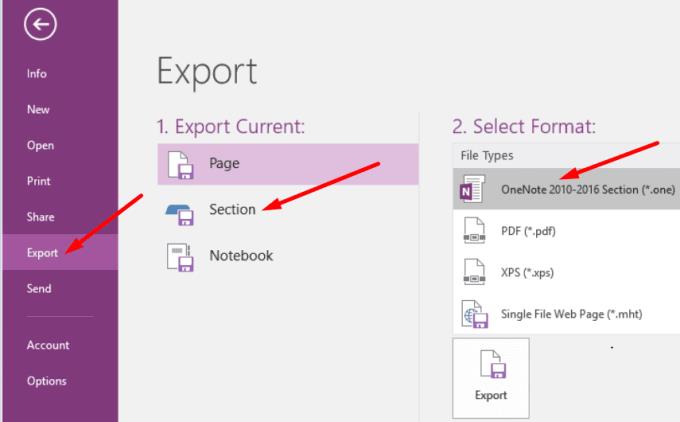
Η ενότητα θα πρέπει τώρα να είναι διαθέσιμη στις Ανοιχτές ενότητες .
Κάντε δεξί κλικ στην ενότητα και επιλέξτε Μετακίνηση ή Αντιγραφή .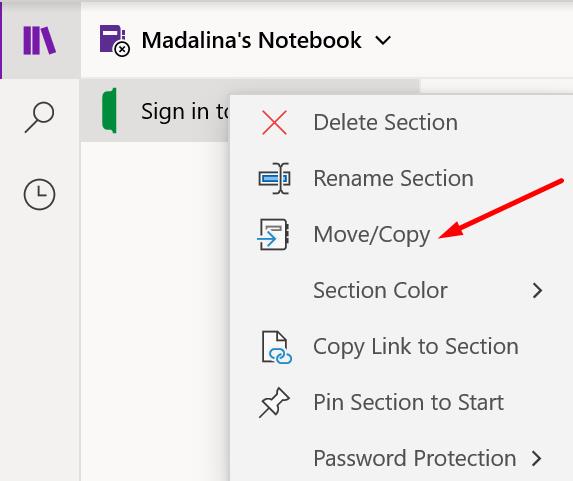
Επιλέξτε το σημειωματάριο όπου θέλετε να αντιγράψετε αυτήν την ενότητα.
Ανοίξτε το σημειωματάριο με την κατεστραμμένη ενότητα. Η ενότητα που μόλις αντιγράψατε θα πρέπει να είναι ορατή εκεί. Μπορείτε να το συγχρονίσετε.
Τώρα μπορείτε να διαγράψετε την κατεστραμμένη ενότητα. Κάντε δεξί κλικ πάνω του και επιλέξτε Διαγραφή .
Κάντε δεξί κλικ στην ενότητα που αντιγράψατε πρόσφατα. Προχωρήστε και μετονομάστε το. Χρησιμοποιήστε το ίδιο όνομα με αυτό της ενότητας που έχει διαγραφεί. Ελέγξτε εάν το σφάλμα έχει φύγει.
Μην χρησιμοποιείτε πολλές εφαρμογές ταυτόχρονα
Εάν χρησιμοποιείτε δύο εφαρμογές OneNote ταυτόχρονα, κλείστε μία από αυτές. Μην χρησιμοποιείτε πολλές εφαρμογές για να εργαστείτε στο ίδιο έγγραφο, ειδικά εάν είστε εκτός σύνδεσης.
Εάν το κάνετε αυτό, το Onenote θα μπερδευτεί αρκετά την επόμενη φορά που θα συνδεθείτε στο διαδίκτυο. Με άλλα λόγια, η εφαρμογή δεν θα γνωρίζει ποιες αλλαγές να λάβει υπόψη.
Γραφείο επισκευής
Το Repairing Office θα μπορούσε να σας βοηθήσει να διορθώσετε τα ενοχλητικά προβλήματα συγχρονισμού του OneNote που αντιμετωπίζετε λόγω του κωδικού σφάλματος 0xE00001AE.
Ανοίξτε τον Πίνακα Ελέγχου και κάντε κλικ στο Προγράμματα και μετά στο Προγράμματα και δυνατότητες .
Επιλέξτε το φάκελο εγκατάστασης του Office Suite .
Κάντε κλικ στο κουμπί Αλλαγή και επιλέξτε Γρήγορη επισκευή .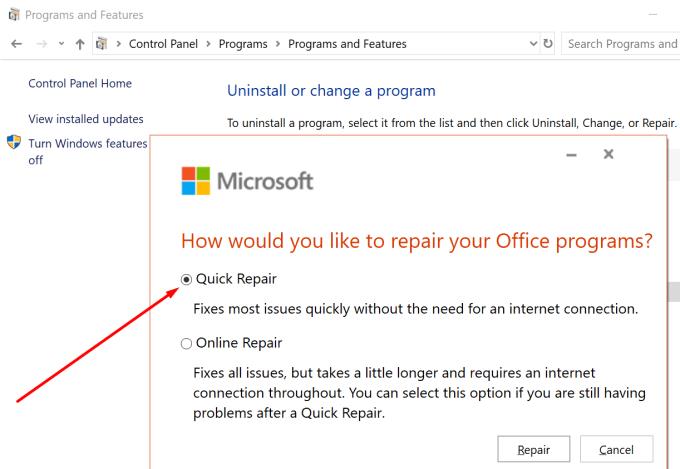
Κάντε επανεκκίνηση του υπολογιστή σας και εκκινήστε το OneNote.
Εκκαθαρίστε το φάκελο της προσωρινής μνήμης του OneNote
Εάν το σφάλμα παραμένει, διαγράψτε το φάκελο της προσωρινής μνήμης. Μεταβείτε στο C:\Users\UserName\AppData\Local\Microsoft\OneNote\16.0 και ανοίξτε το φάκελο Cache.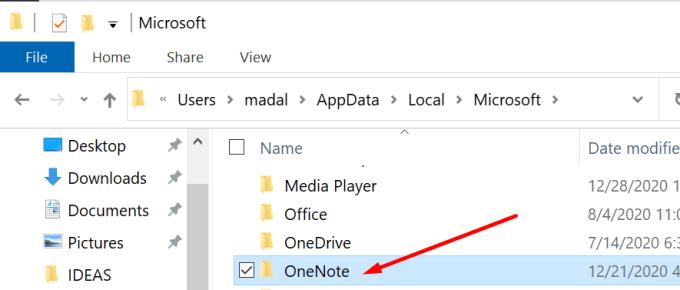
Επιλέξτε και διαγράψτε όλα τα αρχεία από αυτόν τον φάκελο. Κάντε επανεκκίνηση του υπολογιστή σας ξανά. Το σφάλμα 0xE00001AE θα πρέπει να είναι ιστορικό τώρα.